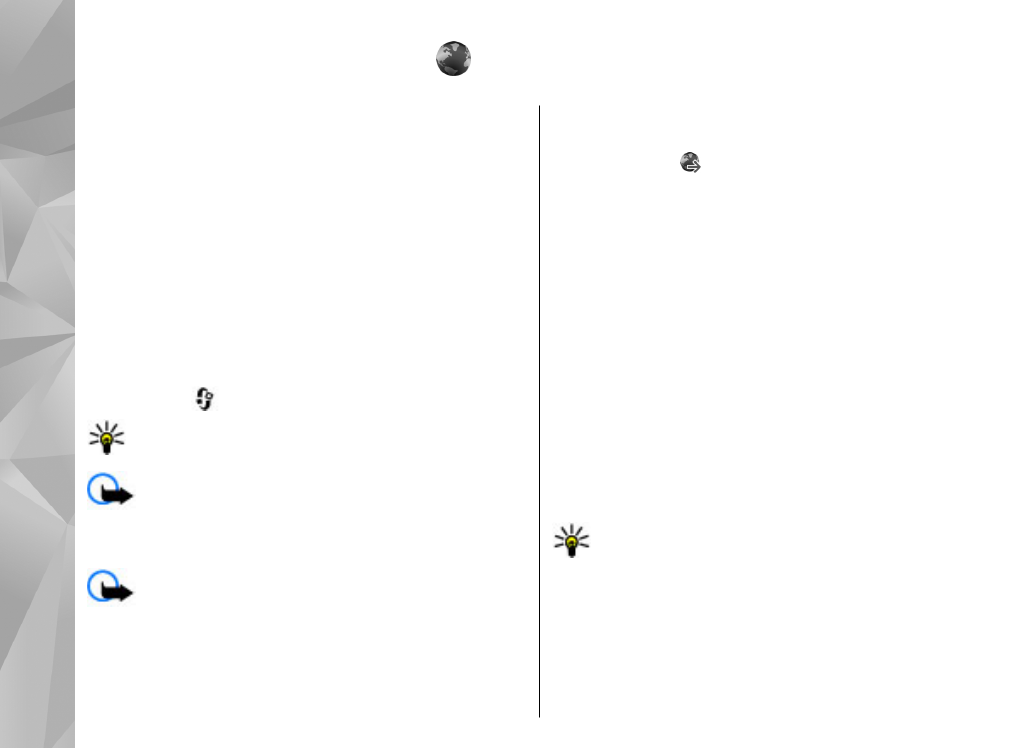
Naviguer sur le Web
Appuyez sur
et sélectionnez
Web
.
Raccourci: Pour démarrer le navigateur,
maintenez enfoncée la touche 0 en mode veille.
Important : N'utilisez que des services sûrs,
offrant une sécurité et une protection appropriées
contre les logiciels nuisibles.
Important : N'installez et n'utilisez que des
applications et autres éléments logiciels provenant de
sources sûres, par exemple des applications Symbian
Signed ou des applications ayant passé avec succès les
tests Java Verified™.
Pour naviguer sur une page Web, dans l'écran des
signets, sélectionnez un signet ou saisissez l’adresse
dans le champ ( ) et appuyez sur la touche de
défilement.
Certaines pages Web risquent de comporter des
matériaux, comme des graphiques et du son, dont
l'affichage nécessite une grande quantité de mémoire.
Si la mémoire de votre appareil est saturée pendant le
chargement d'une telle page, les graphiques qu'elle
comporte ne sont pas affichés.
Pour parcourir des pages Web ne comportant aucun
graphique afin d'économiser de la mémoire,
sélectionnez
Options
>
Paramètres
>
Page
>
Charger le contenu
>
Texte uniquement
.
Pour entrer l'adresse d'une nouvelle page Web que
vous souhaitez visiter, sélectionnez
Options
>
Aller
à adresse Web
.
Conseil : Pour visiter une page Web enregistrée
comme signet dans l'écran des signets, durant la
navigation, appuyez sur la touche 1 et
sélectionnez un signet.
Pour récupérer le contenu le plus récent de la page
depuis le serveur, sélectionnez
Options
>
Options
navigation
>
Recharger
.
32
Navi
ga
te
ur Web
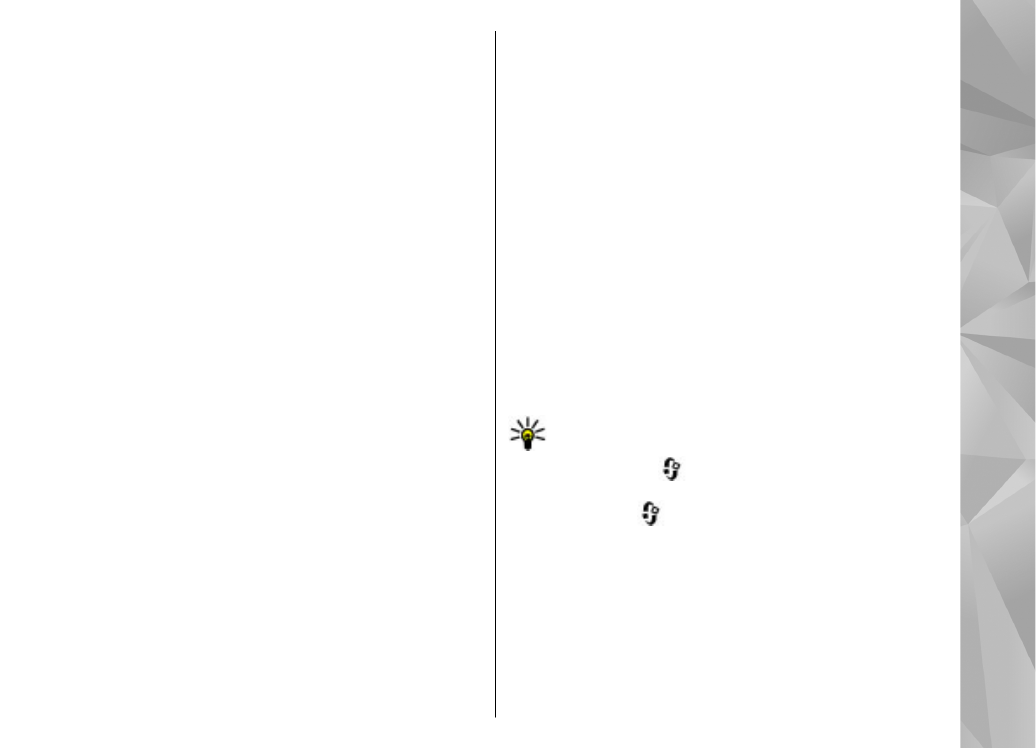
Pour enregistrer l'adresse Web de la page actuelle
comme signet, sélectionnez
Options
>
Enreg.
comme signet
.
Pour afficher des captures d'écran des pages que vous
avez visitées durant la session de navigation actuelle,
sélectionnez
Retour
(disponible si
Historique
est
activé dans les paramètres du navigateur et si la page
actuelle n'est pas la première page que vous visitez).
Sélectionnez la page à laquelle vous souhaitez accéder.
Pour enregistrer une page durant la navigation,
sélectionnez
Options
>
Outils
>
Enregistrer page
.
Vous pouvez enregistrer des pages et les parcourir
ultérieurement lorsque vous n'êtes pas connecté. Vous
pouvez également grouper des pages dans des
dossiers. Pour accéder aux pages que vous avez
enregistrées, sélectionnez
Options
>
Signets
>
Pages enregistrées
.
Pour ouvrir une sous-liste de commandes ou d'actions
pour la page ouverte, sélectionnez
Options
>
Options de service
(si cette option est prise en charge
par la page Web).
Pour empêcher ou autoriser l'ouverture automatique
de fenêtres multiples, sélectionnez
Options
>
Fenêtre
>
Bloquer fenêtre context.
or
Autor.
fenêtr. context.
.
Icônes accessibles pendant la navigation
●
Appuyez sur 1 pour ouvrir vos signets.
●
Appuyez sur 2 pour rechercher des mots clés dans la
page en cours.
●
Appuyez sur 3 pour revenir à la page précédente.
●
Appuyez sur 5 pour répertorier toutes les fenêtres
ouvertes.
●
Appuyez sur 8 pour afficher un aperçu de la page
actuelle. Appuyez 8 à nouveau pour effectuer un
zoom avant et afficher la section de la page
souhaitée.
●
Appuyez sur 9 pour entrer une nouvelle adresse
Web.
●
Appuyez sur 0 pour accéder à la page d'accueil (si
défini dans les paramètres).
●
Appuyez sur * et # pour effectuer un zoom avant ou
arrière dans la page.
Conseil : Pour revenir en mode veille tout en
conservant le navigateur ouvert à l'arrière-plan,
appuyez sur
deux fois ou sur la touche de fin.
Pour revenir au navigateur, maintenez enfoncée
la touche
et sélectionnez le navigateur.